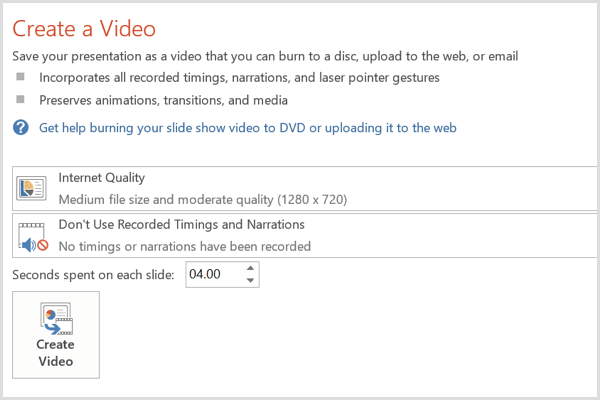Kaip pašalinti "Windows 10" programas naudojant "Revo Uninstaller"
„Microsoft“ "Windows 10 „Revo“ šalinimo Priemonės Panaikinimas Herojus / / March 17, 2020
Paskutinį kartą atnaujinta

Pavienių „Windows 10“ programų pašalinimas gali būti varginantis ir reikalaujantis daug laiko. Bet mūsų mėgstamiausia pašalinimo priemonės programa „Revo Uninstaller“ dabar turi skyrių, skirtą jiems palengvinti.
„Revo Uninstaller“ yra viena iš mūsų mėgstamiausių komunalinių paslaugų, kuri veikia jau kurį laiką. Tai yra naudingumas, kurį rekomenduoju, kai to reikia visiškai pašalinkite visus kompiuterio programinės įrangos pėdsakus. Pvz., Kai naudojate numatytąjį programos pašalintuvą, pvz., „ITunes“, jame lieka daug programos kodo ir laikinų failų likučių. Likučiai užima vietos kietajame diske ir kartais prieštarauja kitoms programoms. Tai gali sukelti nestabilią sistemą.
„Revo Uninstaller“ puikiai tinka senesnėms „Windows“ versijoms arba rankiniu būdu pašalinant kenkėjiškas programas. Ir šaunus naujas papildymas nemokama versija, kurią aš pirmą kartą pastebėjau Hackai, ar ji turi galimybę pašalinti „Windows 10“ programas.
Mes jums parodėme kaip rankiniu būdu pašalinti "Windows 10" programas prieš tai. Daugelį jų galite tiesiog paspausti „Windows“ raktas atidaryti meniu Pradėti. Tada dešiniuoju pelės mygtuku spustelėkite norimą programą ir tada meniu pasirinkite „Pašalinti“.
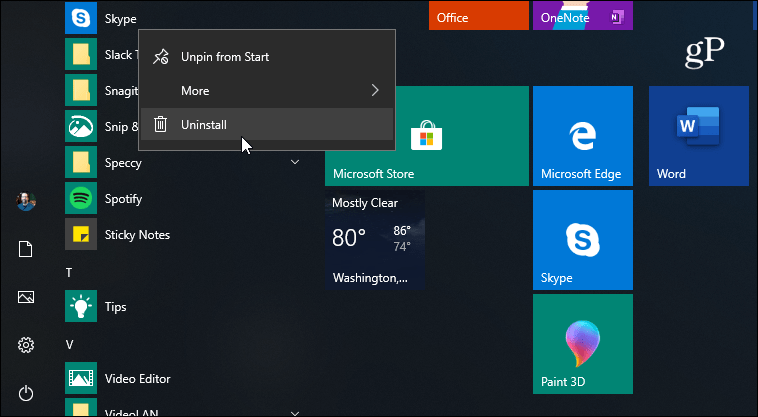
Bet jei jūs naudojate „Revo Uninstaller“ norėdami pašalinti tradicines programas ir programas, įvertinsite šią naują galimybę. Štai kaip tai naudoti.
Pašalinkite „Windows 10“ programas su „Revo Uninstaller“
Vis dėlto atsikratyti „Windows 10“ programų gali būti erzinanti. „Revo Uninstaller“ juos visus surašo viename stulpelyje, kad būtų lengviau valdyti. Panašiai kaip „File Explorer“, galite rūšiuoti juos pagal dydį, tipą, įdiegimo datą ir kitus kriterijus. Tada tiesiog dešiniuoju pelės mygtuku spustelėkite sąraše esančią „Windows 10“ programą ir meniu pasirinkite „Pašalinti“.
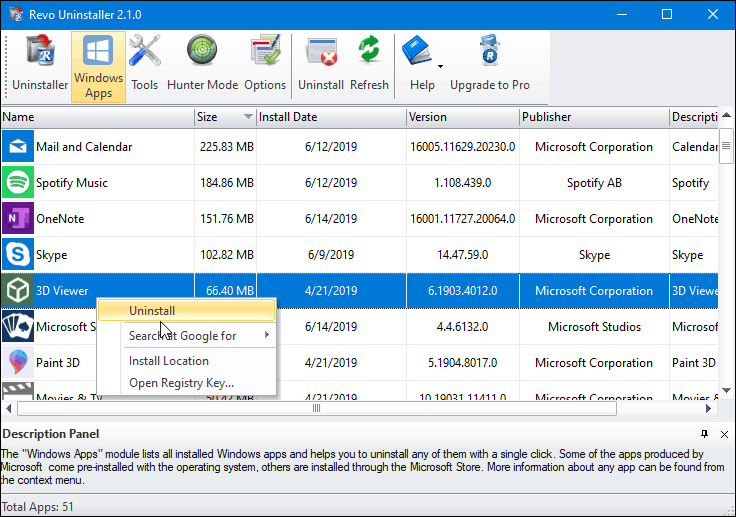
Kaip ir pašalindami kitas darbalaukio programas, „Revo“ sukuria Atkūrimo taškas prieš pašalindami programą ir ieškodami likusių lėšų.
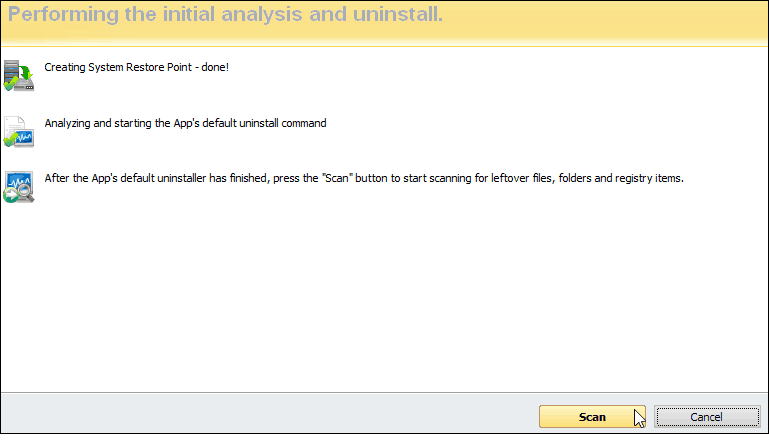
Po to pašalinama programa ir pateikiamas likusių programos dalių sąrašas, paskirstytas įvairiuose kataloguose. Čia taip pat pateikiamas likusių registro raktų, kuriuos galite ištrinti, sąrašas.

Nemokama „Revo Uninstaller“ versija yra puiki daugumai vartotojų. Tačiau, jei norite papildomų funkcijų pašalinti liekaną šlamštą, turėtumėte pasidomėti „Revo Uninstaller Pro“.
Taip pat verta paminėti, kad jei esate gerbėjas CCleaner - dar viena nemokama kompiuterio priežiūros priemonė - naudodamiesi ja galite pašalinti ir „Windows 10“ programas.